إجراء الفحص
يصف هذا القسم الإجراء الخاص بتنفيذ مهمة الفحص.
يصف هذا القسم إجراء تشغيل أداة الفحص. راجع دليل الإرشادات الخاص بكل منتج للحصول على تفاصيل حول العمليات الأخرى.
في حالة عرض الشاشة [إعدادات المهمة]، ابدأ من الخطوة 3.
في حالة عرض الشاشة [Inspection]، ابدأ من الخطوة 4.
في حالة عرض الشاشة [Inspection]، ابدأ من الخطوة 4.
1
من قائمة مهمة الفحص على الشاشة الرئيسية، حدد مهمة الفحص التي تريد أن تبدأ
2
اعرض الشاشة [Inspection] باستخدام أي من الطرق التالية
انقر فوق [Open [Inspection] Screen] من [Inspection] في شريط القائمة.
انقر فوق [Inspection] في شريط الأدوات.
انقر بزر الماوس الأيمن فوق وظيفة الفحص المحددة وانقر فوق [Open [Inspection] Screen].
تظهر الشاشة [إعدادات المهمة] الخاصة بعمليات الفحص.
3
أدخل [Number of Copies to Inspect] وانقر فوق [OK]
ملاحظة |
يُظهر حجم الورق وطريقة الإخراج المحتوى منذ إنشاء مهمة الفحص. لا يمكن تغيير الإعدادات. |
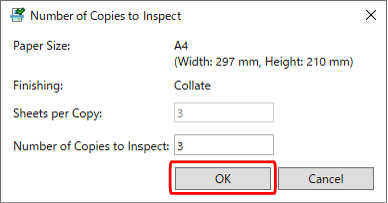
انقر فوق [OK] لعرض الشاشة [Inspection].
4
انقر فوق [Start Inspection]
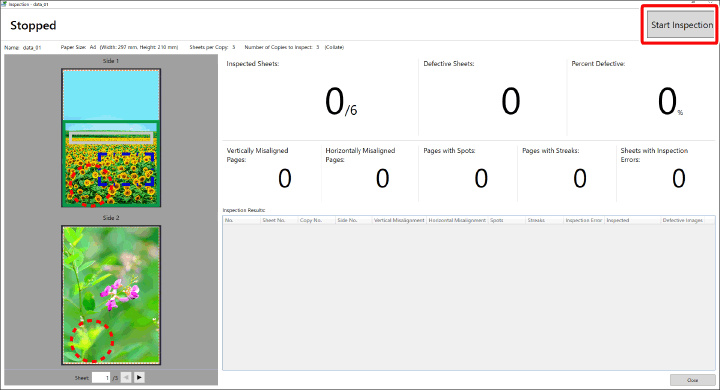
يتغير حقل الحالة إلى [Waiting to inspect].
لإلغاء الفحص، انقر فوق [Stop Inspection].
يتغير حقل الحالة إلى [Stopped].
5
بعد أن يتغير حقل الحالة إلى [Waiting to inspect]، نفّذ مهمة الطباعة للفحص من وحدة التحكم
هام |
نفّذ مهمة طباعة باستخدام الإعدادات التي تطابق الإعدادات الموجودة على الشاشة [Number of Copies to Inspect] في الخطوة 3. إذا نفّذت مهمة الطباعة باستخدام إعدادات مختلفة، فقد لا يكتمل الفحص بنجاح. |
يبدأ الفحص ويتغير حقل الحالة إلى [Inspecting].
في حالة تعيين الخيار [Output Mode] على [Separate defective sheets] على الشاشة [Preferences]
عند توصيل وحدة التجميع عالية السعة، يتم إخراج ورق الإخراج الذي توجد به مشكلات في الجودة إلى الدرج العلوي للمكدس عالي السعة. عند فحص البيانات عندما تتكون كل نسخة من أوراق متعددة، إذا تم اكتشاف مشكلة في جودة صورة على صفحة في منتصف النسخة، فسيتم إخراج جميع الصفحات التالية من تلك النسخة إلى الدرج العلوي بدون فحص. بمجرد انتهاء إخراج كل ورق الإخراج اللاحق، يتم استئناف الطباعة والفحص تلقائيًا من الصفحة التي حدثت فيها المشكلة. (قد لا يكون من الممكن استئناف العمل تبعًا للموقف، مثل حدوث انحشار للورق.)
في حالة تعيين الخيار [Output Mode] على [Do not separate defective sheets] في شاشة [Preferences]
يتم إخراج ورق الإخراج الذي توجد به مشكلات في الجودة إلى نفس موقع ورق الإخراج دون أي مشكلات.
6
تابع وفقًا للحالة والرسائل المعروضة على الشاشة
إذا تغير حقل الحالة إلى [Stopped]
يكون الفحص قد اكتمل.
يتم عرض عدد الأوراق التي تم فحصها ونتائج الفحص في شاشة [Inspection]. استمر حتى الخطوة 7.
إذا تغير حقل الحالة إلى [Waiting to inspect]
تكون الطباعة قد توقفت قبل انتهاء مسح عدد نسخ الصور ضوئيًا كما هو محدد في الشاشة [إعدادات المهمة]الخاصة بالفحص. (تحدث هذه الحالة إذا كان عدد النسخ المطبوعة أقل.)
يتم عرض عدد الأوراق التي تم فحصها ونتائج الفحص في شاشة [Inspection]. إذا لم تكن هناك مشكلات في عدد النسخ، فانقر فوق [Stop Inspection] لإنهاء الفحص. استمر حتى الخطوة 7. إذا لم يتم الوصول إلى عدد النسخ المحدد على جانب وحدة التحكم، فقد تكون هناك مشكلة مثل انحشار الورق. تحقق من العرض على الطابعة وجهاز التحكم.
إذا تغير حقل الحالة إلى [Warning]
تكون الطباعة قد توقفت لأحد الأسباب التالية.
وجود عدة أوراق معيبة متتالية. (وصل عدد الأوراق المعيبة المتتالية المتعددة إلى الرقم المحدد في [Consecutive Defective Sheet Threshold] ضمن مجموعة [Temporarily stop inspection] على الشاشة [Preferences].)
استمرت الطباعة حتى بعد إدخال عدد النسخ في الشاشة [Number of Copies to Inspect] عند بدء الفحص.
يتم إخراج الورق الذي تمت طباعته بعد أن تقرر "أداة الفحص" التوقف دون فحص. تختلف وجهة الإخراج وفقًا للإعداد [Output Mode] على الشاشة [Preferences]. راجع ما يلي للاطلاع على تفاصيل حول [Output Mode].
الدقة:
توقفت الطابعة مع حدوث انحشار للورق. أوقف مهمة الطباعة.
راجع ما يلي للاطلاع على الدقة عند وجود عدة أوراق معيبة متتالية.
إذا استمرت الطباعة لأكثر من عدد النسخ المحدد في أداة الفحص، فانسخ مهمة الفحص التي حدثت فيها المشكلة حسب الحاجة وحدد عدد النسخ في أداة الفحص بحيث تتطابق مع عدد نسخ مهمة الطباعة المطلوب فحصها ثم قم بإجراء فحص إضافي.
إذا تغير حقل الحالة إلى [Error] وعُرضت رسالة
راجع ما يلي للاطلاع على تفاصيل حول كيفية التعامل مع الأمر.
7
تحقق من نتائج الفحص وقم بإخراج صفحات الإخراج
راجع ما يلي للاطلاع على تفاصيل المحتوى المعروض على شاشة [Inspection] وكيفية إجراء كل عملية.
8
انقر فوق [End Inspection]
تغلق الشاشة[Inspection].